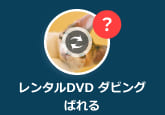見逃しなく!FFmpegでDVDをリッピングする方法
FFmpegは動画と音声を変換することのできるフリーソフトウェアです。コマンドラインから使用することができるので、コマンドに熟達する人にとっては非常に便利です。また、対応コーデックが多く、様々なオプションを使用可能なので、FFmpegでDVDをリッピングする人も多いです。ここで、FFmpegでDVDを変換する方法をみんなにご紹介いたします。また、FFmpegの以外、DVDをリッピングできる超簡単な方法もご紹介いたします。

FFmpegでDVDをリッピングする
確かに、コマンドに熟達する方なら、FFmpegを使えば、気軽にDVDをリッピングできます。手順は大体下記のとおりです。
ffmpeg -i "concat:VTS_01_1.VOB|VTS_01_2.VOB|VTS_01_3.VOB" -b:v 1500k -r 30 -vcodec h264 -strict -2 -acodec aac -ar 44100 -f mp4 VTS_01.mp4
このコードには、各オプションの意味は下記のとおりです。
-i:入力ファイル名を設定する。
-b:動画部分のビットレートを設定する。初期設定は200kbpsである。
-r:フレームレートを設定する。初期設定は25である。
-vcodec:ビデオコーデックを設定する。設定しない場合は入力ファイルと同じコーデックを使用する。
-acodec:音声コーデックを設定する。設定しない場合は入力ファイルと同じコーデックを使用する。
-ar:サンプリング周波数を設定する。
-f:出力フォーマットを指定する。
もちろん、おニーズに応じて、オプションを調整したり、ほかのオプションを追加したりすることもできます。
超簡単!4Videosoft DVD リッピングでDVDを変換する
実は、コマンドに対して全然わからない素人にとっては、上記の方法のようにFFmpegでDVDをリッピングすることが少し難しいです。では、4Videosoft DVD リッピングというソフトを試しましょう。
このソフトは専門的なDVD リッピングソフトとして、いくつかのクリックだけで、FFmpegに代わってDVDをリッピングできます。MP4、MPEG、MOV、AVI、MKVなどの各種のビデオフォーマットのほか、MP3、WAV、AAC、FLACなどのオーディオフォーマットも出力形式として提供されています。また、カット、回転、3D、クロップなどの多彩な編集機能も備えていて、DVD動画を自由に編集することも可能です。
無料ダウンロード
Windows向け
![]() 安全性確認済み
安全性確認済み
無料ダウンロード
macOS向け
![]() 安全性確認済み
安全性確認済み
DVD リッピングでDVDを変換する手順:
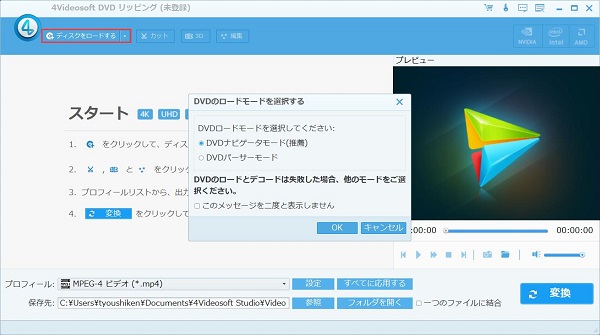
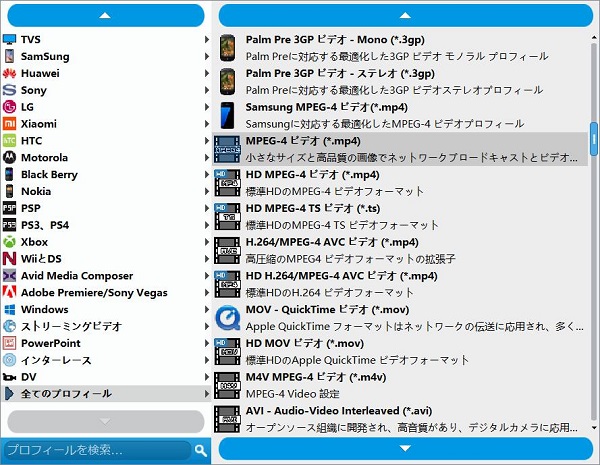
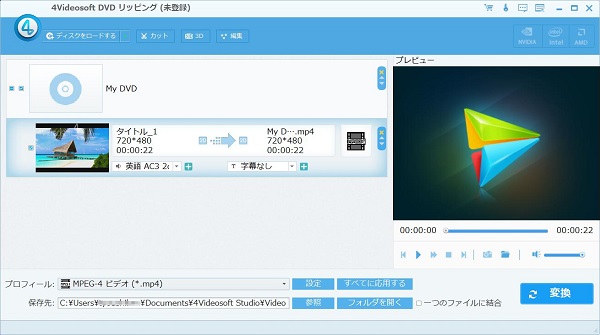
以上、専門的なDVD リッピングソフト、およびFFmpegでDVDをリッピングする方法をご紹介いたしました。では、自分の状況に応えて選択して使用しましょう。特に、DVD リッピングは非常に使いやすく、専門知識がない初心者でも気軽に使えるので、強くおすすします。必要があれば、ぜひこのソフトを試してみてください。
DVD リッピングについてのFAQ
質問 1:HandbrakeでDVDをリッピングしたいが、読み込めないです。なぜですか。
答え 1:Handbrakeはコピーガードが付いているDVDに対応できないので、この問題が出ます。こんな場合、HandbrakeがDVDを変換できない時の対策という文章をご参考になってください。
質問 2:FFmpegでDVDをリッピングする時、音ズレ問題が出ます。可能な原因を教えてください。
答え 2:こんな場合、原因は大きく分けて以下がある:フレームレート、復号タイムスタンプ (DTS)/表示タイムスタンプ (PTS)、A/V Syncおよびディレイです。
 コメント確認、シェアしましょう!
コメント確認、シェアしましょう!